Modo de manutenção de um site
Pode haver momentos em que seu site está sob manutenção programada ou está inoperante devido a uma interrupção temporária. Quando um cliente acessa o site durante a manutenção, pode ocorrer um comportamento imprevisível e uma indisponibilidade intermitente.
Como administrador do site, é possível configurar seu site para exibir uma mensagem adequada aos clientes sempre que uma atividade de manutenção for executada (por exemplo, "Pacotes de soluções que estão sendo atualizados"). Você pode aproveitar esse recurso habilitando o modo de manutenção em seu site. Quando o modo de manutenção for ativado, uma mensagem será exibida e os clientes serão impedidos de navegar em quaisquer páginas da Web, exceto a página <website URL>/_services/about.
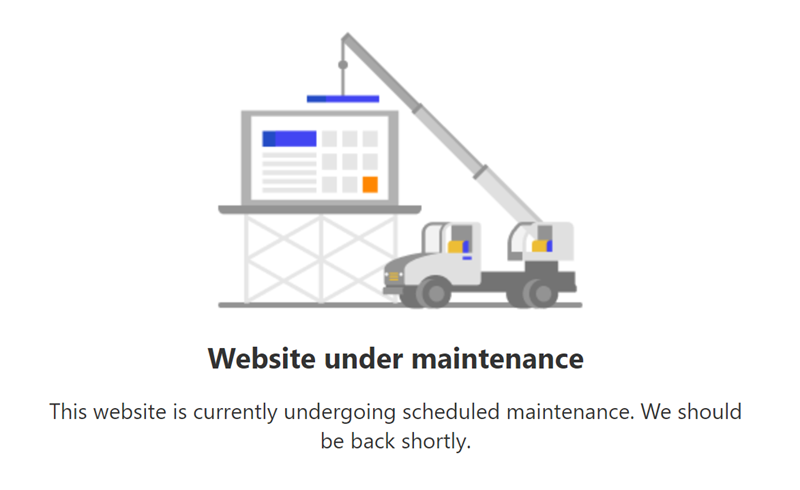
Habilitar o modo de manutenção
É possível habilitar modo de manutenção no site para fornecer uma mensagem consistente, em vez de lidar com comportamento imprevisível quando o site encontra-se na manutenção programada. Esse recurso fornecerá uma experiência melhor para os usuários.
Na seção Recursos, selecione Sites do Power Pages.
Selecione o site para o qual deseja habilitar o modo de manutenção e selecione Gerenciar no menu principal.
Selecione Ações do Site e, em seguida, Habilitar o modo de manutenção.
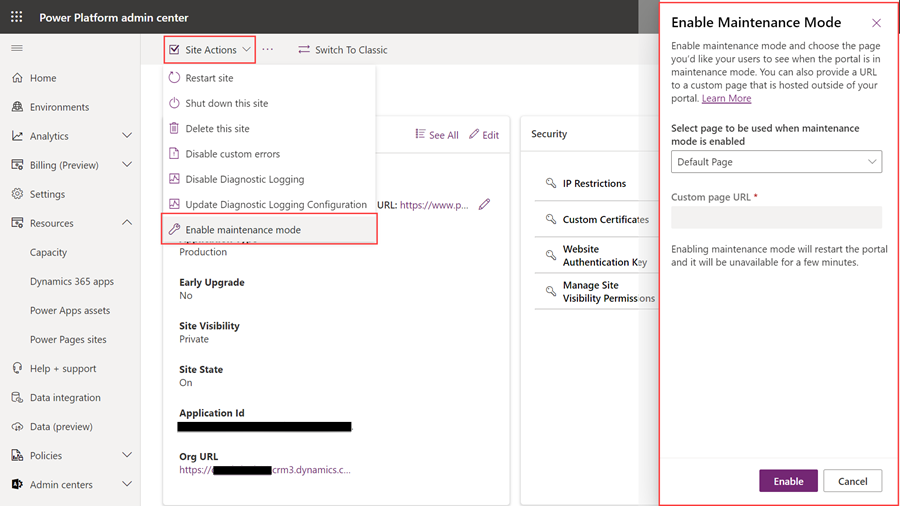
No painel Habilitar o modo de manutenção, informe os seguintes valores:
Selecione a página a ser usada quando o modo de manutenção for ativado: Selecione um dos seguintes valores:
Página padrão: Selecione esse valor se desejar que a página padrão seja exibida quando o modo de manutenção estiver habilitado. Por padrão, essa opção é selecionada.
Página personalizada: Selecione esse valor se quiser que uma página HTML personalizada seja exibida quando o modo de manutenção estiver habilitado.
URL da página personalizada: Esse campo somente é habilitado quando você selecionar a opção para exibir uma página HTML personalizada.
Importante
Leia as considerações da página de manutenção personalizada antes de usar a página de manutenção personalizada.
Selecione Habilitar. Enquanto o modo de manutenção estiver sendo habilitado, o site será reiniciado e ficará indisponível por alguns minutos.
Considerações para página de manutenção personalizada
Garanta que a URL da página fornecida é acessível publicamente.
A página de manutenção personalizada usa IFrame para exibir a página. Portanto, a página não deve conter o cabeçalho de resposta
x-frame-options:SAMEORIGIN, ou não será carregada.Não hospede uma página de manutenção personalizada em um site do Power Pages. Se um site não estiver disponível (por motivos como migração de dados, atualização de solução, interrupção ou qualquer outra atividade de manutenção), a página de manutenção personalizada hospedada no mesmo site não estará acessível.
Se a página de manutenção personalizada estiver inacessível publicamente, ou se você hospedar a página em um site do Power Pages onde o modo de manutenção personalizado está habilitado, a página de manutenção padrão será usada em seu lugar. A página também mostra a seguinte observação para os administradores:
Note for administrators: The custom page for maintenance mode could not be displayed due to configuration errors.
Configurar ou desabilitar o modo de manutenção
Depois de habilitar o modo de manutenção de seu site, você pode atualizar as configurações do modo de manutenção e escolher uma página diferente.
Também é possível optar por desabilitar o modo de manutenção de seu site quando a manutenção programada de seu site estiver concluída. Os usuários agora podem navegar e acessar todas as páginas da Web normalmente.
Na seção Recursos, selecione Sites do Power Pages.
Selecione o site para o qual deseja desabilitar ou atualizar o modo de manutenção e selecione Gerenciar no menu principal.
Selecione Ações do Site e, em seguida, Configurar ou desabilitar o modo de manutenção.
Modifique as configurações, conforme necessário e selecione Atualizar. Por exemplo, você pode optar por exibir a página padrão se tiver optado por exibir a página anterior personalizada.
Para desativar o modo de manutenção, selecione Desativar. Enquanto o modo de manutenção estiver sendo atualizado ou desabilitado, o site será reiniciado e ficará indisponível por alguns minutos.